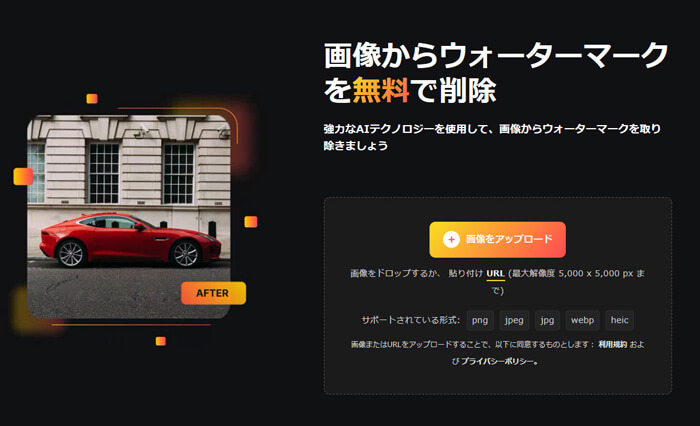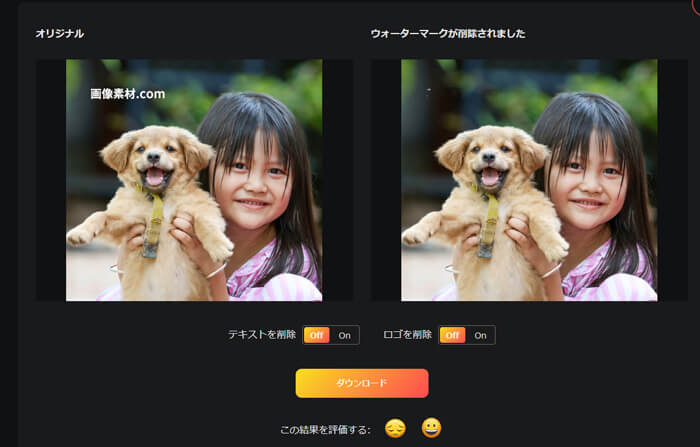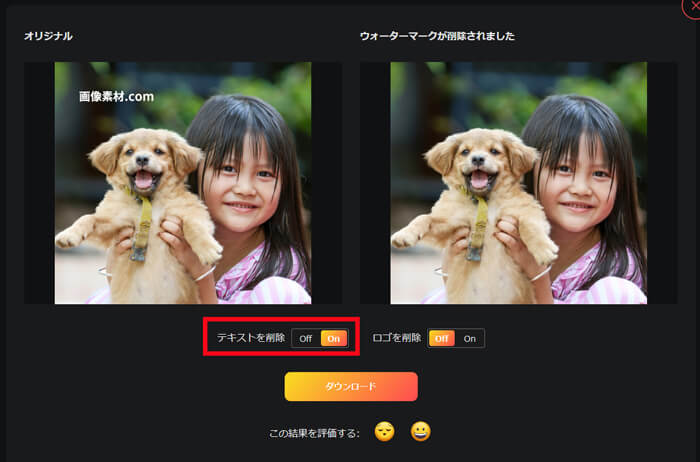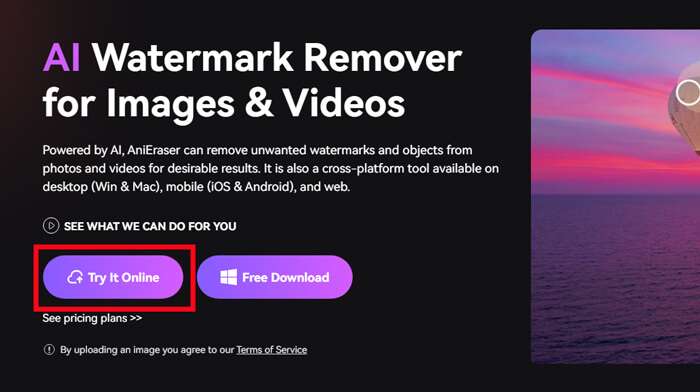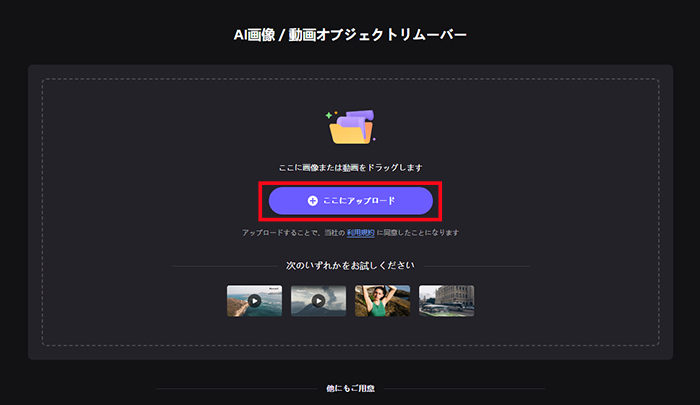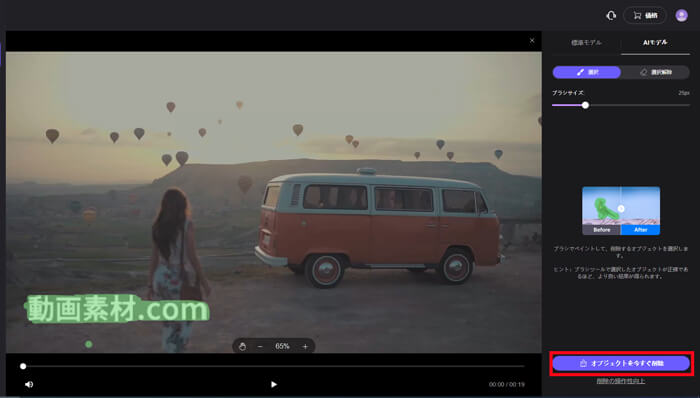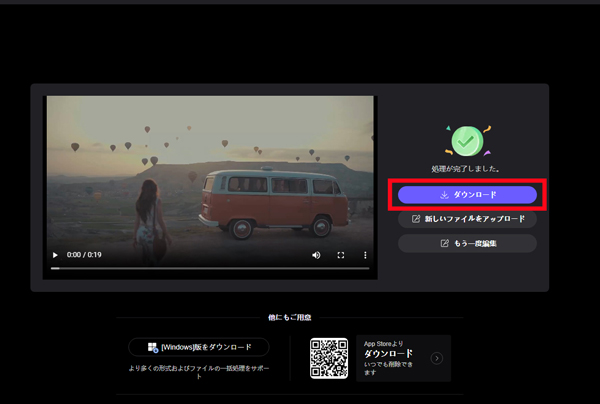AIで画像や動画からウォーターマーク(ロゴ・透かし)をきれいに消す方法!
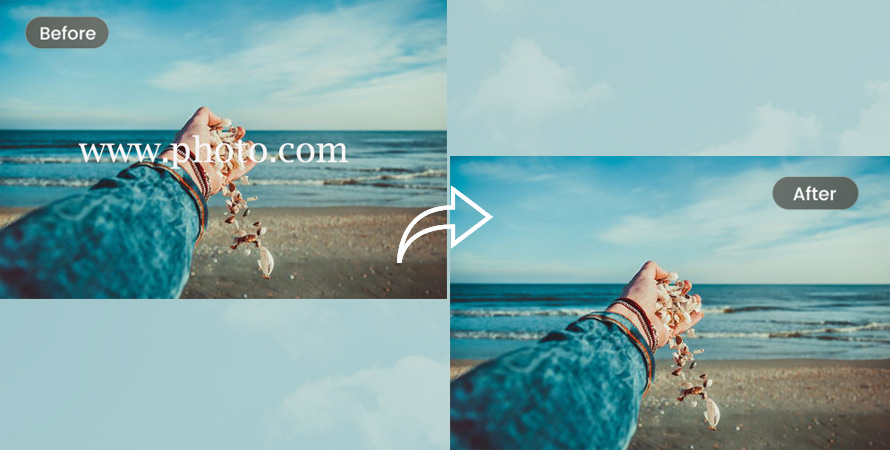
無断利用を防ぐため、インターネットに公開されている画像や動画には、小さな図案や文字が「ウォーターマーク」として入っていることはよくありますね。
美しい景色の写真や感動的な動画を見つけたときに、ウォーターマークが目立ってしまうと、その魅力が半減してしまいます。
今回の記事では、AI技術で画像や動画からウォーターマークを消す方法についてご紹介します。
- 簡単操作:AIが自動で写真から背景をすばやく除去してくれる。
- 高精度:最先端のAI技術で、細かく複雑な形状も綺麗に切り抜く。
- 豊富な機能:背景加工、透明度調整、高解像度化など機能も備える。
- 一括処理:最大3,000枚の画像を同時にバッチ処理できる。
(1)AIによるウォーターマーク消去の仕組みと原理
AIによる画像や動画からのウォーターマーク消去は、主にディープラーニング(英: deep learning)または深層学習という技術を活用しています。
ディープラーニングは、人間の脳の構造に似たニューラルネットワークと呼ばれる構造を用いて、大量のデータからパターンを学び取るAIの一種です。
ウォーターマーク消去の場合、AIはまず大量のウォーターマークが付いた画像やウォーターマークがない画像を学習し、どの部分がウォーターマークであるかを理解します。
その後、新しい画像や動画が与えられると、AIは学習した知識を活用して、その中からウォーターマークを見つけ出し、除去します。これにより、ウォーターマークが画像や動画から自然に取り除かれ、オリジナルのコンテンツが再び楽しめるようになります。
ただし、この技術が著作権を侵害する可能性もあるため、その使用には注意が必要です。
(2)AIで画像からウォーターマークを消す方法
ここから、画像などに入れられている著作権表示などに使われるウォーターマークをAIの力で画像からキレイに消し去る方法を説明します。
1.おすすめのAIツール
「ウォーターマークを消したい」と思っても、初めての人はどんなツールを使えばいいか分かりませんよね。
そこで今回はダウンロード不要で、ブラウザ上で誰でも簡単に利用できるWEBサービス(オンラインサイト)をおすすめします。
それぞれアップロードできる画像サイズや解像度、処理速度などに制限がある場合があります。また、ロゴ消去の仕上がりにムラが出る場合もあるため、いくつかのサイトを試してみることをおすすめします。
- 1. WatermarkRemover.io
- 【アカウント登録】:不要
- 【サイズ制限】:5,000 x 5,000 pxまで
- 【価格】:無料&有料($ 9 / 10クレジットから)
- 【入力形式】:png、jpeg、jpg、webp、heic
- 【公式ページ】:https://www.watermarkremover.io/ja
- 【特徴】
- ✅「テキストを削除」、「ロゴを削除」と2つのオプションがあります。
- ✅無料トライアルでは、3つの無料クレジット、3回の無料ダウンロードが利用可能。
- ✅画像のアップロードは、URLを入力する方法もあります。
- ✅1回限りの使用のためにサインアップせずに、1日に10枚の画像を変換できます。
- 2. AniEraser
- 【アカウント登録】:必須
- 【サイズ制限】:未公開
- 【価格】:無料&有料($ 6.99 / 50クレジット=50枚から)
- 【入力形式】:未公開
- 【公式ページ】:https://pixcut.wondershare.com/watermark-remover.html
- 【特徴】
- ✅自分で削除範囲(ウォーターマークの領域)を指定する必要があります。
- ✅無料トライアルでは、当サイトのウォーターマークが入ってしまい、有料で削除可能。
- ✅画像だけではなく、動画からもウォーターマークを除去できます。
- ✅ウォーターマークはもちろん、任意のオブジェクトを指定して削除可能。
- 3. DeWatermark
- 【アカウント登録】:不要
- 【サイズ制限】:未公開
- 【価格】:完全無料
- 【入力形式】:png、jpg
- 【公式ページ】:https://dewatermark.ai/ja
- 【特徴】
- ✅AIで完全に削除されなかった場合は、手動のブラシでさらに編集できます。
- ✅画像のアップロードは、画像を貼り付ける(Ctrl+V)方法もあります。
- ✅このAIツールは、AndroidデバイスやiOSデバイス上でも問題なく動作します。
- ✅現在のところ、完全に無料で使用できます。将来も無料で提供し続ける予定です。
2.具体的な操作手順
ここでは、WatermarkRemover.ioを使って具体的やり方を説明しましょう。
実に、どのAIツールを選んでも、基本的に操作手順や流れはほぼ同じなので、他のツールを選択しても参考になります。
-
STEP.1
まず、WatermarkRemover.ioの公式ページ(https://www.watermarkremover.io/ja)をブラウザで開いておきます。
-
STEP.2
「画像をアップロード」アイコンをクリックして、事前に用意した画像を選択してから「開く」を押してアップロードします。

-
STEP.3
すると、ウォーターマークが自動で削除されます。左は元の画像、右はウォーターマークなしの画像となっています。

-
STEP.4
ウォーターマークが綺麗に削除されなかった場合、「テキストを削除」または「ロゴを削除」をオンにすることができます。今回は、「テキストを削除」をオンにします。これにより、ウォーターマークが完全に消去されました。

-
STEP.5
最後に、「ダウンロード」をクリックして、処理後の画像が自動的に保存されます。
(3)AIで動画からウォーターマークを削除する方法
動画からウォーターマークを消すには、漠然と「ものすごく手間と時間が掛かるのでは?」「大変そう」「難しそう」と不安を抱いてしまう人もいるかもしれません。
正直言って、従来の方法では各フレームごとに画像処理を行う必要があるため、かなり重い手作業で苦を感じる事は当たり前です。
近年のAI技術の発展に伴い、動画編集分野でAIの導入が進んでいます。中には、動画からウォーターマークを消すこともAIにはできます。
1.利用可能なAIツール
動画内のロゴや透かしを消去するためには、現在はオンラインで利用できるAIツールが主流となっています。
このようなツールは、高度な画像処理技術と機械学習アルゴリズムを組み合わせて、自動的にウォーターマークを検出し、効果的に除去することが可能です。
Googleで「remove watermark from video」を検索すれば、色んなAIを使用したオンラインサイトが検索結果に表示されます。
それぞれ実際に使ってみた結果、本当に動画からウォーターマークを除去できるツールは実は少ないことがわかります。また、一部のツールはウォーターマークを不自然に残したり、映像の品質を損なったりする可能性があります。
では、筆者が検証した結果をお伝えします。
 ウォーターマークの検出と除去ができないサイト
ウォーターマークの検出と除去ができないサイト
| 名前 | 名前 |
| Vmake | https://vmake.ai/video-watermark-remover |
| VEED.IO | https://www.veed.io/tools/remove-watermark-from-video |
 ウォーターマークの除去によって映像の品質が低下するサイト
ウォーターマークの除去によって映像の品質が低下するサイト
| 名前 | 名前 |
| Online Video Cutter | https://online-video-cutter.com/remove-logo |
| BeeCut | https://beecut.com/online-watermark-remover |
| Apowersoft | https://www.apowersoft.com/video-watermark-remover |
※元々ウォーターマークのあった部分がぼやけて、ディテールが失われることがあります。
 ウォーターマークの除去によって映像の品質が低下するサイト
ウォーターマークの除去によって映像の品質が低下するサイト
| 名前 | 名前 |
| HitPaw Online | https://online.hitpaw.com/watermark-remover-online.html |
| anieraser.media.io | https://anieraser.media.io/ |
動画内のロゴや透かしを綺麗に消したい場合、HitPaw Onlineとanieraser.media.ioを試してください。
- 1. HitPaw Online
- 【アカウント登録】:不要
- 【サイズ制限】:未公開
- 【価格】:無料&有料($ 4.49 / 週間から)
- 【入力形式】:未公開
- 【特徴】
- ✅手動でウォーターマークの範囲を指定する必要があります。
- ✅再生時間に区分けて、ウォーターマークの範囲を別々に指定することができます。
- ✅無料プランを使う場合、「HitPaw」という文字がロゴとして出力動画に入ってしまいます。
- ✅WindowsやMacにインストールできるソフトウェア版も提供されています。
- 2. anieraser.media.io
- 【アカウント登録】:必須
- 【サイズ制限】:未公開
- 【価格】:無料&有料($ 39.99 / 年間から)
- 【入力形式】:未公開
- 【特徴】
- ✅ブラシでペイントして、削除するウォーターマークを選択する必要があります。
- ✅無料プランを使う場合、1枚の画像と1分間内の動画を無料で処理できます。
- ✅WindowsとMacに向けのソフトウェア版、iOSとAndroidに向けのアプリ版もあります。
2.具体的な操作方法
ここから、anieraser.media.ioを使って、動画からウォーターマークを消す手順について説明します。HitPaw Onlineを使用しても参考になると思います。
-
STEP.1
anieraser.media.ioの公式ページ(https://anieraser.media.io/)にアクセスして、事前にアカウント登録を完成します。
-
STEP.2
「Try It Online」アイコンをクリックして、以下のような作業画面に入ります。

-
STEP.3
「ここにアップロード」アイコンをクリックして、ウォーターマークを削除したい動画を選択してアップロードします。

-
STEP.4
ブラシでペイントして、削除するウォーターマークを選択しましょう。ブラシのサイズを調整することができます。

-
STEP.5
「オブジェクトを今すぐ削除」アイコンを押して、動画の処理が開始されます。
-
STEP.6
処理が完了したら、「ダウンロード」をクリックして動画を保存して完了です。

(4)まとめ
今回は、AIで画像や動画からウォーターマークを消す方法について紹介しました。
AIツールのおかげで、画像や動画からウォーターマークを自動的に検出し、自然な見え方で除去することができます。
一部のAIツールは、Web版だけではなく、iOSとAndroid向けのアプリ版、WindowsやMacにインストールできるソフトウェア版もあるので、自分のニーズや環境に応じて、適切なプラットフォームを選択することができます。
例えば、たくさんの動画や画像を処理したい場合、パソコンソフトのほうが効率よく作業できると思います。
また、動画の解像度や長さによってウォーターマークの除去にはかなり時間がかかる場合があるので注意が必要です。

この記事を書いた人:小林浅
好きな仕事を追い求めるうちにweb業界へと流れ着く。AI(人工知能)に関する技術や、製品・サービスなどの紹介記事を提供しています。